在Excel中插入大量的图片后,文档的体积会随着图片的增多而增加。为了减小文档的体积,Excel 2007提供了压缩图片体积的功能。在Excel2007中压缩图片的操作步骤如下:
步骤1 双击选中图片,并切换到“格式”功能选项工具按钮界面。
步骤2 单击“调整”功能组中的“压缩图片”工具按钮,如图1所示。

图1
步骤3 若只对选择的图片进行压缩,则需要单击“仅应用于所选图片”复选框,打开“√”标记;若要对文档中的所有图片进行压缩,则直接单击“确定”按钮。如图2所示。

图2
在“压缩图片”对话框中单击“选项”按钮,可以打开如图3所示的“压缩设置”对话框,从而可以对压缩情况进行详细设置,例如是否在保存时自动执行基本压缩,是否删除图片的裁剪区域等。
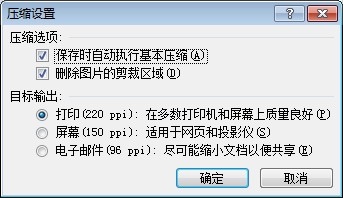
图3
在Excel2007中压缩图片,有的人可能会认为你说的啥啊,怎么可能,学了这篇教程是不是认为真的可能啊,Excel2007图片工具为我们提供了非常方便的图片处理功能,让我们可以轻松的在Excel当中完成对图片处理,让我们的工作效率更加提高。




